
Co vědět
- Jít do Nastavení > [your name] > Heslo a zabezpečení > Starší kontakt > Přidat starší kontakt.
- Můžete si vybrat kontakt ze své skupiny Family Sharing nebo jinde a můžete mít více starších kontaktů.
- Když někdo potřebuje získat přístup k vašemu účtu, měl by přejít na stránku Digital Legacy společnosti Apple a zadat autorizační kód.
Tento článek vás naučí, jak nastavit starší kontakt na vašem iPhone; osoba, kterou vyberete, bude mít přístup k vašemu účtu, až zemřete. Pokyny platí pro iPhone se systémem iOS 15.2 a novějším.
Co je iPhone Legacy?
Počínaje iOS 15.2 poskytuje Apple Digital Legacy uživateli iPhone způsob, jak po své smrti udělit jednomu nebo více kontaktům přístup ke svému telefonu a účtu iCloud. Tato funkce zajišťuje, že fotografie, poznámky a další důležité informace osoby nebudou ztraceny v čase, jakmile k nim jejich vlastník již nebude mít přístup.
Jak nastavím starší verzi na svém iPhone?
Chcete-li na svém iPhone označit starší kontakty, postupujte podle těchto kroků.
-
Otevři Nastavení aplikace.
-
Klepněte na své jméno/fotku v horní části obrazovky.
-
Vybrat Heslo a zabezpečení.
-
Vybrat Starší kontakt.
-
Na další obrazovce klepněte na Přidat starší kontakt.
-
Další obrazovka obsahuje informace o této funkci. Vybrat Přidat starší kontakt znovu pokračovat.
-
Pokud máte ve skupině Family Sharing lidi, iOS je doporučí jako první. Klepněte na kruh vedle jejich jména nebo vyberte Vyberte někoho jiného vybrat někoho jiného ze seznamu kontaktů.
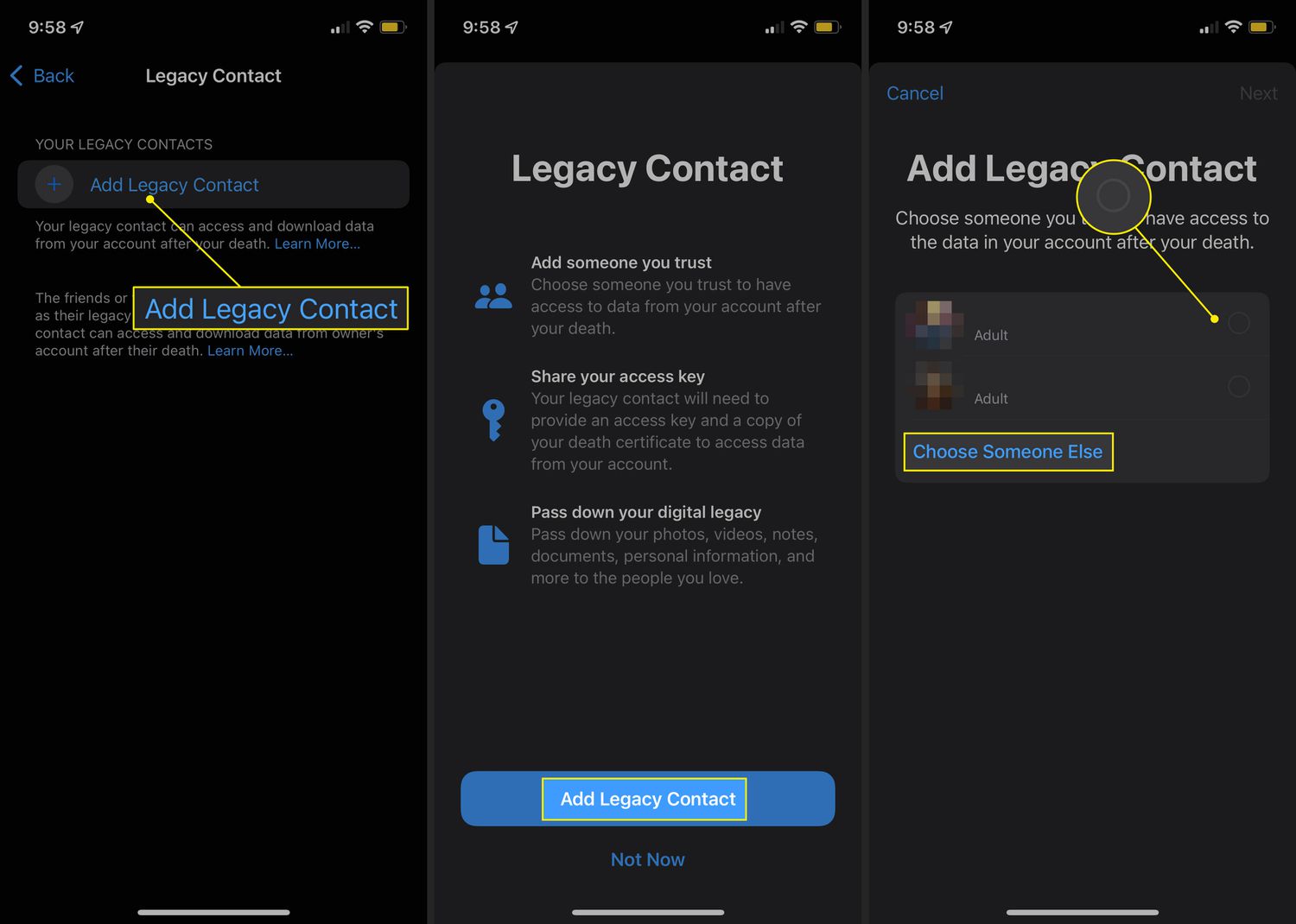
-
Vybrat další.
-
Další obrazovka obsahuje informace o tom, ke kterým informacím bude mít váš určený kontakt přístup. Prohlédněte si to a vyberte si Pokračovat.
-
Klepněte Vytiskněte kopii na další obrazovce vytvořte kopii autorizačního kódu, které budou vaše kontakty potřebovat pro přístup k vašim informacím. Váš starší kontakt se bez kódu nemůže dostat do vašeho účtu. Apple přidá autorizaci k Apple ID starších kontaktů se systémem iOS 15.2 a vyšším; v opačném případě byste si měli vytisknout kopii oprávnění a poté ji sdílet se svými kontakty nebo si ji ponechat ve svých dalších důležitých dokumentech.
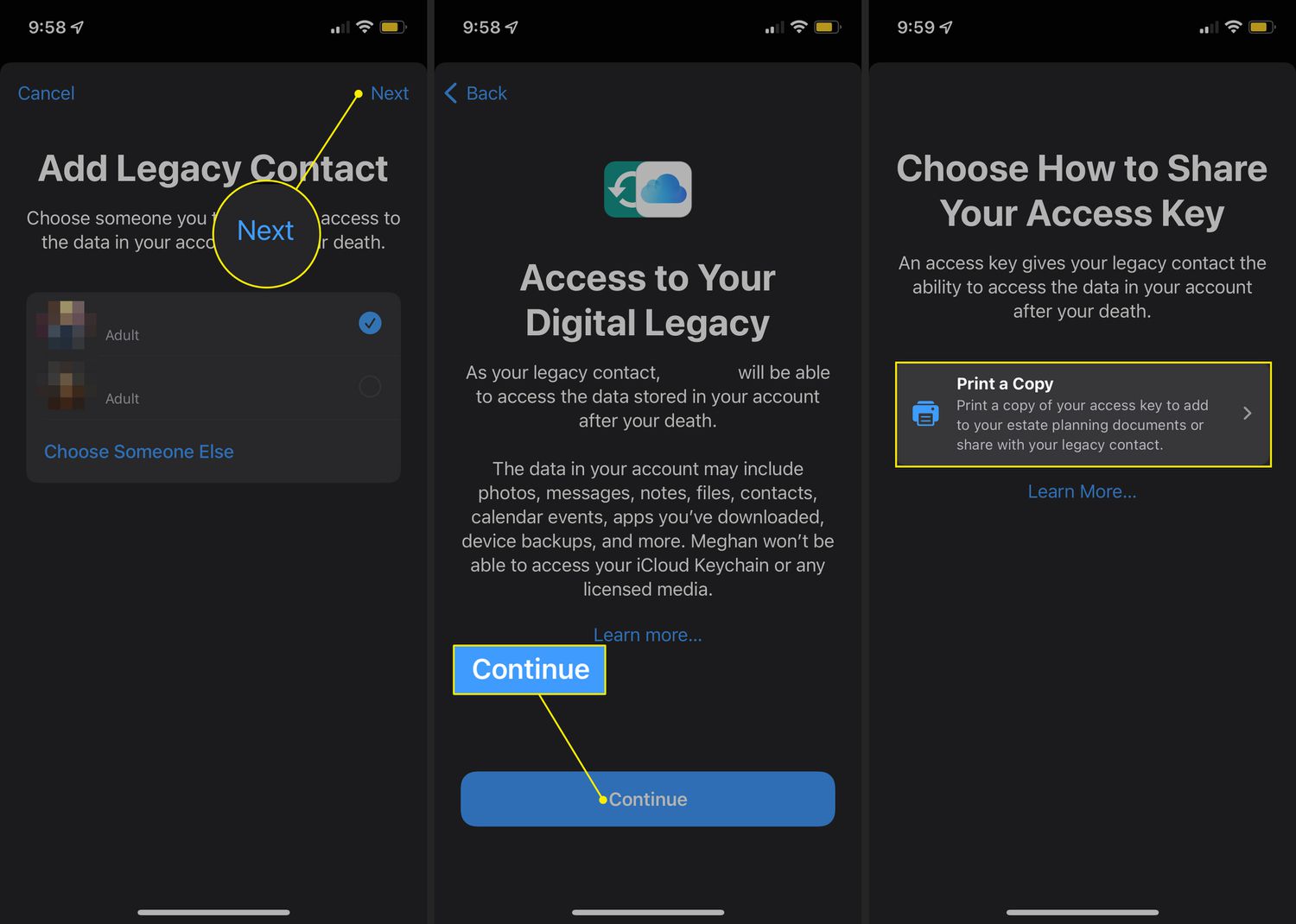
-
Opakováním těchto kroků přidáte další kontakty do seznamu Digital Legacy.
Můžete také nastavit a spravovat starší kontakty v macOS Monterey (12.1) a novějších tak, že přejdete na Systémové preference > Apple ID > Hesla a zabezpečení a poté postupujte podle těchto pokynů.
Jak funguje Apple Legacy?
Lidé, které určíte pro Apple Digital Legacy, nemají k vašim informacím hned přístup. Budou také potřebovat kopii vašeho úmrtního listu, kterou předloží buď prostřednictvím svého telefonu, nebo na webu společnosti Apple Digital Legacy. Jakmile někdo podá první žádost, data budou k dispozici po dobu tří let. Poté Apple smaže starší účet. Pokud si vás někdo přidá a používáte iOS 15.2 a novější, autorizaci najdete na adrese Nastavení > [name] > Heslo a zabezpečení > Starší kontakt. Případně nemusíte přijmout něčí žádost, abyste se stali jejich kontaktem; můžete je buď požádat, aby vás odstranili, nebo případně smazat informace z vašeho účtu. Informace, které mohou kontakty vidět prostřednictvím Apple Digital Legacy, zahrnují:
- Kalendáře
- Historie hovorů
- Kontakty
- Zdravotní údaje
- Data na iCloudu (včetně aplikací, fotek, videí, záloh, zpráv a souborů na iCloud Drive)
- Pošta
- Poznámky
- Připomenutí
- Safari Záložky/Seznam četby
- Hlasové poznámky
Zde je seznam údajů, které nebudou k dispozici:
- Nákupy v aplikaci
- Informace o klíčence, včetně hesel a účtů
- Informace o platbě
- Zakoupená média (např. knihy, filmy a hudba)
Starší kontakt také nemusí být jiný uživatel Apple. Vše, co potřebují, jsou nezbytné papíry — úmrtní list a autorizační kód. Kdokoli s kódem a úmrtním listem se může dostat do připojeného účtu Apple. Ujistěte se, že tištěné kopie autorizace poskytujete pouze lidem, kterým chcete vaše údaje zobrazit.
FAQ
-
Jak obnovím svůj iPhone ze zálohy?
Chcete-li obnovit svůj iPhone ze zálohy, přejděte na Nastavení > tvé jméno > iCloud > Správa úložiště > Zálohy. Pokud zálohu nevidíte, přejděte na Všeobecné > Resetovat > Vymazat veškerý obsah a nastavení. Tím vymažete data na vašem iPhone a nahradíte je zálohou z iCloudu.
-
Mohu přejít na nižší verzi systému iOS?
Ano. Chcete-li přejít na nižší verzi iOS, stáhněte si starou verzi do počítače. Poté přepněte zařízení do režimu obnovy, připojte jej k počítači a otevřete iTunes. Vybrat iPhone ikonu, podržte Option/Shifta vyberte Vrátit Iphone.
-
Jak obnovím heslo pro iPhone?
Pokud zapomenete svůj přístupový kód pro iPhone, vše, co můžete udělat, je resetovat iPhone a vymazat vše na zařízení. Pokud nemáte přístup ke svému účtu Apple ID, můžete jej odemknout, pokud nastavíte obnovení účtu Apple.